Microsoft investoval veľa do oboch Android a iOS ekosystém. Jedným z vynaložených snáh je Vaša aplikácia pre telefón. Je to zabudovaná funkcia v Windows 10, ktorá prináša upozornenia, schopnosť odpovedať na ne, prijímať a odosielať SMS, prezerať obrázky v aplikácii Váš telefón. To je veľa! Táto funkcia by mala byť tiež schopná spravovať hovory, zdá sa však, že ide o postupné zavádzanie. V tomto príspevku sa podelíme o to, ako môžete nastaviť a používať aplikáciu Váš telefón v systéme Windows 10.
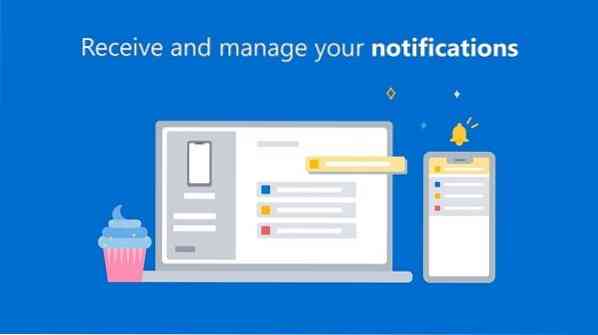
Ako používať aplikáciu Telefón v systéme Windows 10
Celá táto skúsenosť má dve časti. Jedným z nich je nastavenie aplikácie alebo pripojenie aplikácie k počítaču. Druhou je konfigurácia aplikácie z hľadiska upozornení:
- Nastavte si aplikáciu Telefón v systéme Windows 10
- Spravujte upozornenia, pristupujte k obrázkom a SMS
- Odstráňte odkaz na svoj telefón.
Než začneme, uistite sa, že je splnená minimálna požiadavka:
- Počítač so systémom Windows z 10. apríla 2018 alebo novším.
- V telefóne je nainštalovaný systém Android 7.0 (nugát) alebo vyšší.
Proces nastavenia je pre telefóny Samsung trochu odlišný.
1] Nastavte si aplikáciu Telefón v systéme Windows 10

Windows 10 má v nastaveniach Windows 10 sekciu Telefón, ale líši sa od aplikácie Váš telefón. V sekcii Telefón sú uvedené všetky pripojené telefóny spojené s účtom Microsoft. Pomáha vám tiež pripojiť a prepojiť Android alebo iPhone s počítačom so systémom Windows 10. Aj keď to uľahčuje proces nastavenia, telefón môžete kedykoľvek pridať aj bez neho. Najprv sa však naučme, ako to urobiť obvyklým spôsobom.
- Otvorte Nastavenia systému Windows pomocou WIN + I. a potom kliknite na sekciu Telefón
- Ak ste predtým pripojili akýkoľvek telefón, bude tu uvedený. Ak je to prvýkrát, kliknite na ikonu Pridajte telefón tlačidlo.
- Spustí aplikáciu Váš telefón.
- Na ďalšej obrazovke sa zobrazí výzva typ telefónu, t.j.e., Android alebo iOS. Vyberte a pokračujte
- Potom vám pošle text s odkazom na Aplikácia Sprievodca telefónom (Android)
- Musíte si nainštalovať aplikáciu a prihlásiť sa pomocou rovnaký účet, aký je vo Windows 10 počítač.
- Aplikácia v počítači počká na pozadí, kým sa proces nedokončí.
- Hneď ako sa prihlásite, PC aplikácia dostane upozornenie a pripojí sa.

Pretože sa aplikácia na PC a telefóne spojí, budete musieť povoliť jej spustenie v zemi a prístup k súborom. Môže to mať vplyv na životnosť batérie, pretože bude stále bežať na pozadí.
Sprievodná aplikácia vo vašom mobile má nulovú konfiguráciu. Jedinou úlohou je posielať oznámenia, ktoré dorazia z telefónu, do vášho počítača so systémom Windows 10.
Na začiatku tejto časti som zdieľal, že existuje ďalší spôsob nastavenia. Všetko, čo musíte urobiť, je nainštalovať aplikáciu a prihlásiť sa pomocou účtu Microsoft. Keď to urobíte, aplikácia v telefóne ukáže, ako môžete vykonať nastavenie na PC - v oboch prípadoch je to to isté.
Súvisiace: Riešenie problémov s telefónom v systéme Windows 10
2] Spravujte upozornenia, prístup k obrázkom a SMS
Aplikácia Telefón, nie časť Telefón v nastaveniach, vám umožňuje spravovať, ako sa mobilný telefón pripája k počítaču so systémom Windows 10. Ak máte viac telefónov, môžete ich spravovať jednotlivo.

Nakonfigurujte nastavenia
Je to prvá vec, ktorú by ste mali nastaviť. Spustite aplikáciu a potom kliknite na ikonu ozubenia vľavo dole. Tu môžete nakonfigurovať nastavenia pre Fotky, Správy a upozornenia.
- Fotografie: Jedna možnosť, ktorá zakáže prístup k obrázkom. Ak často prenášate fotografie medzi počítačom a telefónom, nechajte to zapnuté.
- Správy: Nesmie vám chýbať žiadne upozornenie prostredníctvom SMS, najmä ak je od vašej banky alebo od niečoho, čo súvisí s financiami. Ak je upozornení príliš veľa, navrhujem vám, aby ste aspoň ponechali zapnutý banner alebo odznak na paneli úloh.
- Oznámenia: Tu môžete nakonfigurovať upozornenia z aplikácií. Predvolene je vypnutá a keď ju povolíte, povolia sa všetky aplikácie v telefóne. Musíte nakonfigurovať, ktorá aplikácia môže zobrazovať upozornenia; inak to bude príliš veľa rozptýlenia. Rozbaľte odkaz „Zvoľte, ktoré aplikácie vás budú upozorňovať“ a potom vypnite najmenej dôležité aplikácie.
Najlepšia časť oznámenia aplikácie je, že podporuje odpovede. Z mobilu môžete odpovedať na správy SMS, SMS, WhatsApp alebo Messenger bez spustenia aplikácie.
Prístup k fotografiám

Zobrazuje 25 posledných fotografií, ktoré obsahujú aj snímky obrazovky. Je zrejmé, že nejde o prenos obrázkov, ale iba o rýchly prístup k naposledy zhotoveným snímkam obrazovky a fotografiám.
Ak na ňu kliknete, otvorí sa obrázok v aplikácii predvolených fotografií, ale ak ju chcete zdieľať, kliknite pravým tlačidlom myši. Potom môžete zvoliť Kopírovať, Zdieľať a Uložiť ako. Po kliknutí na zdieľanie sa otvorí predvolená aplikácia ponuky zdieľania, ktorá vám umožní odoslať ju do aplikácií a pošty nakonfigurovaných v systéme Windows.
Čítanie a odosielanie správ

Je to pravdepodobne najlepšia časť aplikácie, ktorá vám umožňuje prečítať si SMS, poslať späť odpoveď a tiež vytvoriť novú správu. Pamätám si, ako Google spustil webovú verziu správ pre Android, ale toto riešenie je oveľa lepšie.
Oznámenia
Ak neradi vyberáte mobilné telefóny, aby ste si skontrolovali najnovšie upozornenie, budete túto sekciu milovať. Replikuje mobilné oznámenia. Keď odmietnete upozornenie na počítači, odstráni sa tiež z telefónu. Ak sa upozornenia nesynchronizujú, prečítajte si nášho sprievodcu riešením problémov - Upozornenia aplikácie Telefón sa nesynchronizujú ani nefungujú.
Spoločnosť Microsoft odviedla s touto aplikáciou vynikajúcu prácu a pri práci na počítači môžete byť takmer bez telefónu. Očakávalo sa, že funkcia volania bude k dispozícii pre Windows 10 v1909, ale stále ju nevidím na počítači.
Kopírovanie a prilepenie medzi zariadeniami
Je to vynikajúca funkcia v aplikácii Telefón, ktorá umožňuje kopírovať a vkladať údaje medzi smartfónmi so systémom Windows 10 a Android. Odteraz je však podporovaná iba na zariadeniach Samsung Galaxy S20, Samsung Galaxy S20 +, Samsung Galaxy S20 Ultra a Samsung Galaxy Z Flip.
Ak chcete povoliť túto funkciu, uistite sa, že je vaša aplikácia pre telefón v najnovšej verzii na telefónoch s Androidom aj na zariadení s Windows 10.
- Otvorte aplikáciu svojho telefónu v počítači so systémom Windows 10
- Prejdite do časti Nastavenia> Kopírovanie a prilepenie medzi zariadeniami
- Prepínač je zapnutý pre „Povoliť tejto aplikácii prístup a prenos obsahu, ktorý kopírujem a vkladám medzi telefónom a počítačom.“
Čokoľvek, čo skopírujete na jedno zo zariadení, bude teraz k dispozícii v druhom. Ak váš telefón a počítač nie sú na rovnakej sieti Wi-Fi, použije na prenos skopírovaných údajov mobilné dáta.
Teraz je možné kopírovať text a obrázky iba medzi vašimi zariadeniami. Počas prenosu zmení veľkosť obrázkov nad 1 MB a môže dôjsť k strate formátovania.
Ako odstrániť odkaz na telefón

Nie je možné odstrániť pripojené zariadenie z počítača so systémom Windows 10. Najjednoduchším spôsobom je odhlásiť sa z sprievodnej aplikácie v telefóne. Je to užitočné, keď sa chcete dočasne odpojiť. Ak hľadáte trvalé riešenie, postupujte podľa pokynov:
- Otvorte Nastavenia systému Windows> Telefón
- Kliknite na Spravovať všetky zariadenia prepojené s vaším kontom Microsoft
- Otvorí sa v prehliadači a budete sa musieť prihlásiť pomocou rovnakého účtu Microsoft, aký máte v počítači.
- Pomocou tohto odkazu sa dostanete na stránku, kde sú k dispozícii všetky zariadenia spojené s účtom Microsoft. Nájdite telefón, ktorý chcete odstrániť.
- Kliknite na Spravovať a potom zrušte prepojenie.
- Kliknutím na začiarkavacie políčko a dokončením procesu kliknite na tlačidlo Odstrániť.
Dúfam, že sa vám tento návod dal ľahko absolvovať, a že ste pochopili, ako používať aplikáciu Telefón.
Súvisiace čítania:
- Čo je YourPhone.proces exe v systéme Windows 10
- Zabezpečte synchronizáciu aplikácie Telefón cez mobilné dáta
- Ako zakázať funkciu prepojenia telefónu
- Aplikácia Telefón nefunguje
- Zrkadlite obsah z telefónu na PC pomocou aplikácie Váš telefón
- Ako odinštalovať aplikáciu Telefón.
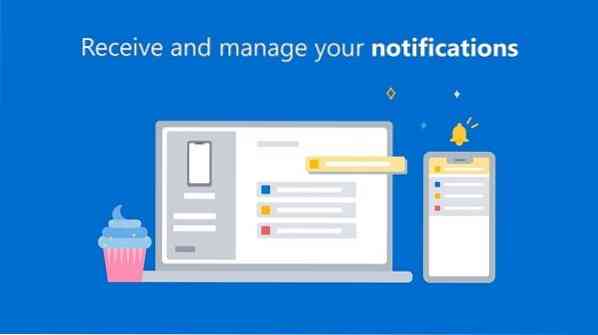
 Phenquestions
Phenquestions


